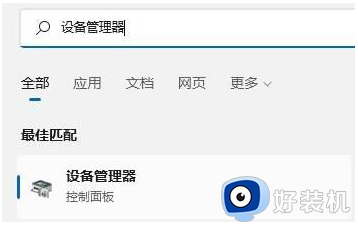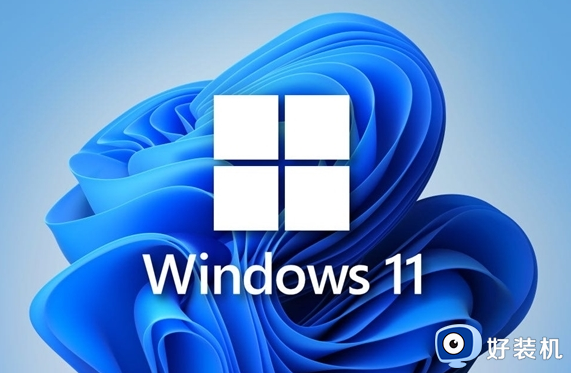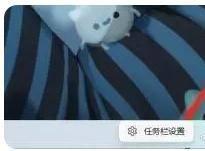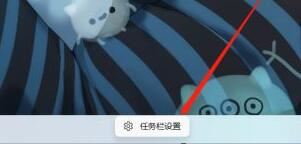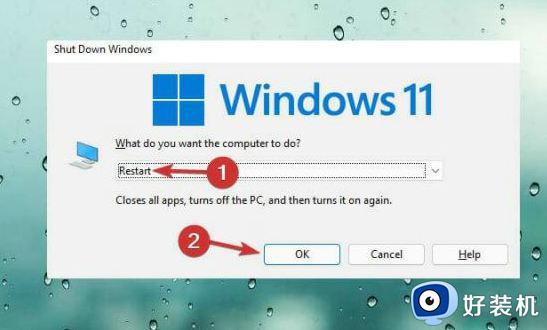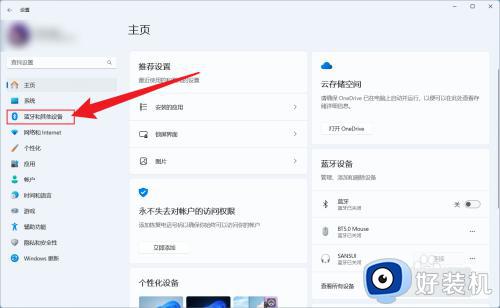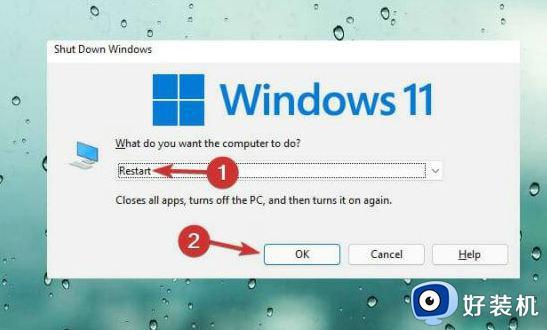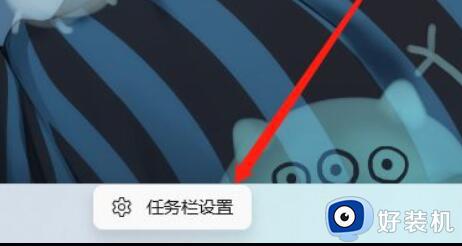笔记本电脑升级win11触摸板失灵怎么办 win11笔记本电脑触摸板用不了修复方法
时间:2024-05-09 10:19:26作者:xinxin
如今市面上也陆续推出win11笔记本电脑来满足用户的需求,同时电脑自带的触摸板功能也能够帮助用户随时进行操作,然而有小伙伴在将笔记本电脑升级win11系统后,却莫名出现触摸板用不了的问题,对此笔记本电脑升级win11触摸板失灵怎么办呢?下面就是win11笔记本电脑触摸板用不了修复方法。
具体方法如下:
1、使用win+r打开运行窗口,输入rstrui;
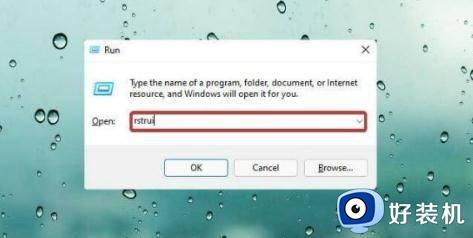
2、点击确定;
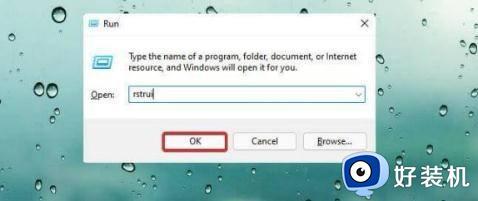
3、打开系统的还原向导,根据选项选择不同的还原点;
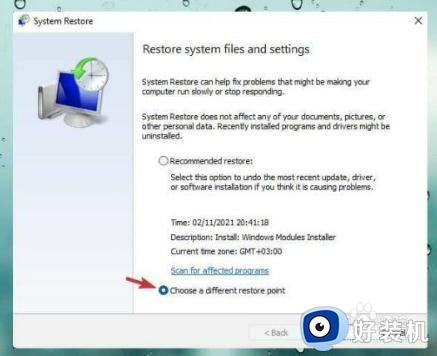
4、点击“下一步”;
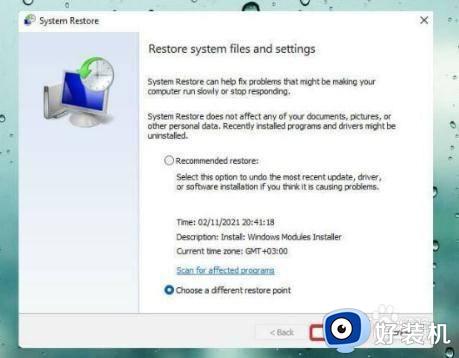
5、选中显示更多还原点之前设置的框;
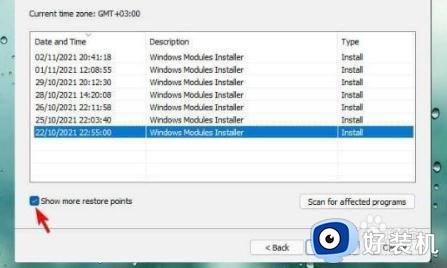
6、选择最近创建的还原点,点击next;
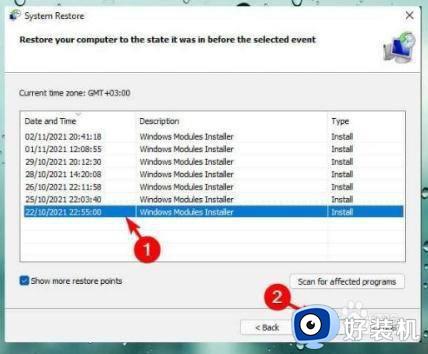
以上就是小编带来的win11笔记本电脑触摸板用不了修复方法了,有遇到相同问题的用户可参考本文中介绍的步骤来进行修复,希望能够对大家有所帮助。